Hướng dẫn download Tuxera NTFS - Phần mềm hỗ trợ đọc ổ cứng ngoài
- Người viết: Admin
- | Download Phần Mềm
Khi sử dụng Macbook, nhiều người thường gặp khó khăn khi mở, chỉnh sửa hoặc sao chép dữ liệu từ các ổ cứng ngoài định dạng NTFS – vốn là định dạng phổ biến trên Windows. Để giải quyết hạn chế này, Tuxera NTFS trở thành một công cụ không thể thiếu, giúp MacOS đọc và ghi dữ liệu trên ổ NTFS một cách mượt mà và an toàn. Bài viết dưới đây sẽ hướng dẫn bạn cách download và cài đặt Tuxera NTFS đầy đủ nhất, đảm bảo bạn có thể kết nối và quản lý ổ cứng ngoài mà không gặp bất kỳ trở ngại nào.
Giới thiệu về Tuxera NTFS
Ngày nay, khi làm việc đa nền tảng giữa macOS và Windows, nhiều người dùng Macbook thường gặp trở ngại khi muốn truy cập ổ cứng ngoài định dạng NTFS — định dạng phổ biến của Windows. Theo mặc định, macOS chỉ cho phép đọc, nhưng không cho phép ghi dữ liệu lên các ổ NTFS. Đây chính là lúc Tuxera NTFS for Mac trở nên cực kỳ hữu ích: phần mềm này giúp “mở cánh cửa” đầy đủ cho việc giao tiếp hai chiều giữa Mac và các ổ đĩa NTFS, mang lại trải nghiệm mượt mà, nhanh chóng và an toàn hơn khi chuyển dữ liệu giữa hai hệ điều hành.
1.1 Khái quát Tuxera NTFS là gì & công dụng chính
Tuxera NTFS for Mac (còn được gọi đầy đủ là Microsoft NTFS for Mac by Tuxera) là một trình điều khiển (driver) do Tuxera phát triển, cho phép macOS đọc và ghi đầy đủ trên ổ đĩa USB, ổ cứng ngoài hoặc SSD được định dạng NTFS — định dạng tệp của Windows.
Nhờ Tuxera NTFS, các thao tác như mở, chỉnh sửa, sao chép, di chuyển hay xóa tệp trên các ổ NTFS trở nên dễ dàng hơn rất nhiều so với trạng thái “chỉ đọc” mặc định của macOS.
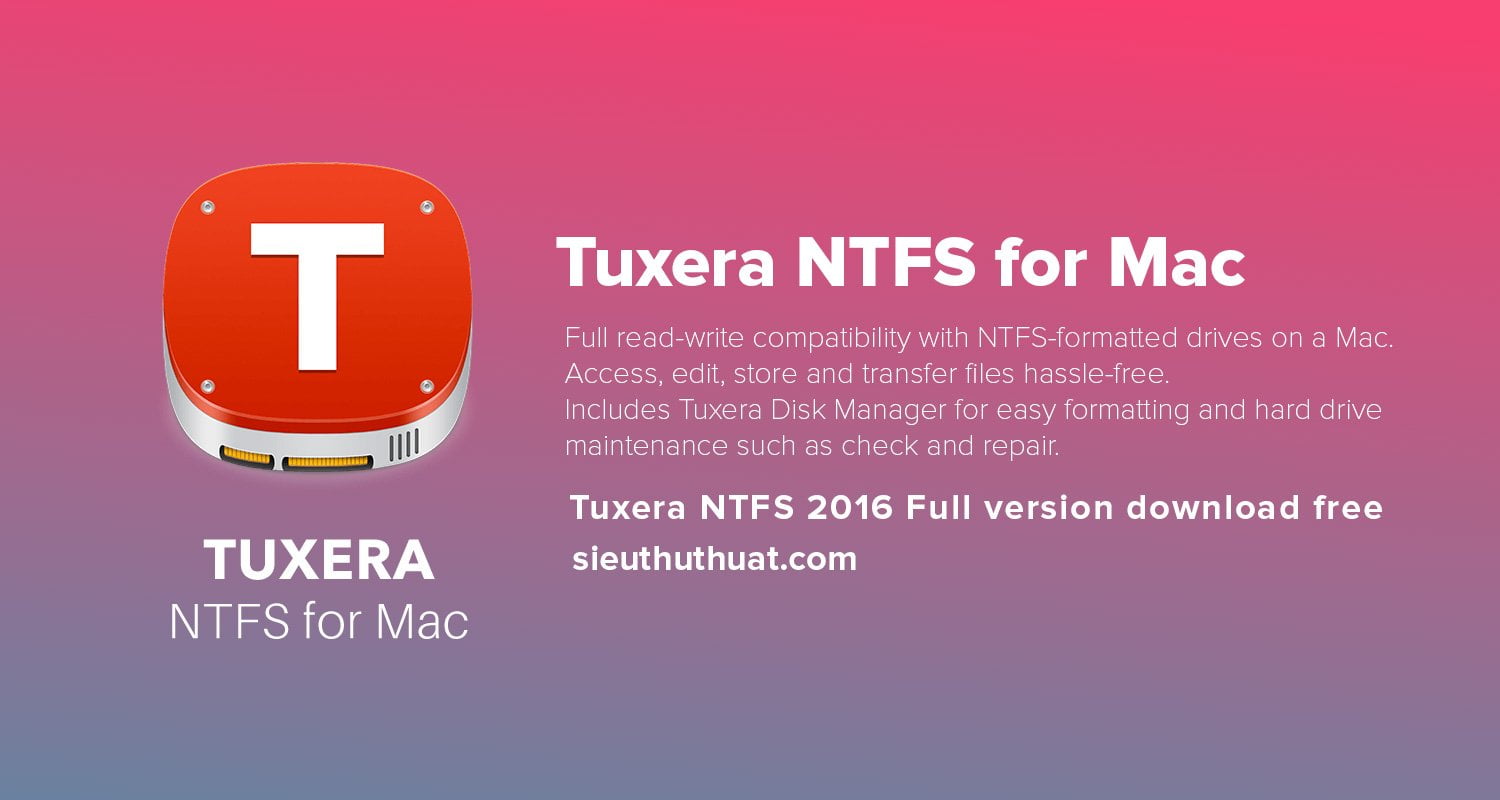
Tuxera NTFS giúp Mac đọc ghi ổ cứng định dạng NTFS.
Bên cạnh đó, phần mềm còn đi kèm với Tuxera Disk Manager — công cụ bổ trợ giúp định dạng, kiểm tra và sửa lỗi phân vùng NTFS ngay trên Mac, đảm bảo dữ liệu luôn an toàn và ổn định.
1.2 Lý do macOS cần phần mềm để đọc/ghi ổ cứng định dạng NTFS
Vấn đề nằm ở sự không tương thích mặc định giữa hệ điều hành macOS và hệ thống tệp NTFS:
– Giới hạn đọc mặc định: macOS chỉ hỗ trợ đọc dữ liệu từ phân vùng NTFS mà không cho phép ghi, điều này gây khó khăn cho người dùng cần sao chép hoặc thay đổi tệp trên ổ NTFS.
– Tính phổ biến của NTFS: Nhiều ổ cứng di động, USB hay ổ ngoài được định dạng NTFS bởi vì đây là hệ thống tệp mặc định phổ biến trên Windows. Khi mang những ổ này sang Mac, nếu không có driver tương thích, bạn sẽ không thể ghi dữ liệu hoặc quản lý tệp.
– Truyền dữ liệu hiệu quả và an toàn hơn: Sử dụng Tuxera NTFS giúp tối ưu hóa tốc độ truyền tệp nhờ công nghệ bộ đệm thông minh (smart caching), đồng thời giảm thiểu rủi ro lỗi data hay mất mát tệp so với cách “ép ghi” hoặc dùng các giải pháp free thủ công.
– Hỗ trợ môi trường đa hệ điều hành: Với Tuxera NTFS, người dùng Mac có thể làm việc dễ dàng với ổ NTFS ngay cả khi đang sử dụng Windows thông qua Boot Camp hoặc máy ảo. Điều này cực kỳ tiện lợi cho ai thường xuyên chuyển đổi giữa macOS và Windows.
1.3 Ưu điểm của Tuxera NTFS so với các giải pháp khác trên Mac
Trong số các giải pháp driver NTFS trên thị trường, Tuxera NTFS nổi bật với các ưu điểm sau:
– Hiệu suất cao: Tuxera NTFS sử dụng công nghệ “smart caching” giúp duy trì tốc độ đọc/ghi mạnh mẽ, gần bằng hiệu năng tệp hệ thống gốc, đồng thời giảm độ trễ khi chuyển file.
– Độ tin cậy và ổn định: Khi cài đặt, Tuxera sẽ tự động mount ổ NTFS và cảnh báo nếu phân vùng đang ở trạng thái “hibernated” (ngủ đông), bảo vệ dữ liệu tránh mất mát hoặc lỗi ghi.
– Tính năng quản lý phân vùng: Nhờ Tuxera Disk Manager, người dùng có thể định dạng, kiểm tra hoặc sửa lỗi ổ NTFS ngay trên Mac mà không cần chuyển sang Windows.
– Tương thích với máy ảo và dual-boot: Phần mềm tương thích tốt khi chạy Windows qua Parallels, VMware hoặc Boot Camp, giúp bạn quản lý dữ liệu NTFS mượt mà trong mọi môi trường.
– Bản quyền hợp lý và lâu dài: Theo nhiều người dùng, Tuxera có chi phí hợp lý, đi kèm các bản cập nhật ổn định — đây là một lựa chọn bền vững so với nhiều phần mềm NTFS khác.
– Hỗ trợ nhiều phiên bản macOS: Tuxera NTFS hỗ trợ cả Mac chạy Intel lẫn Apple Silicon, đồng thời tương thích với nhiều phiên bản macOS, giúp linh hoạt sử dụng khi nâng cấp máy.
Thông tin phần mềm Tuxera NTFS for Mac
Tuxera NTFS for Mac không chỉ là một tiện ích đơn giản mà là một giải pháp driver chuyên nghiệp, được thiết kế để mang lại hiệu suất làm việc cao nhất giữa macOS và hệ thống tệp NTFS. Phần mềm này tích hợp sâu vào hệ thống, đảm bảo tính ổn định và tốc độ truyền tải tối ưu.
| Thuộc tính | Chi tiết |
| Tên phần mềm | Tuxera NTFS for Mac |
| Nhà phát triển | Tuxera Inc. |
| Chức năng chính | Cung cấp khả năng Đọc và Ghi đầy đủ (Read & Write) cho ổ đĩa NTFS trên macOS. |
| Tương thích | Hỗ trợ hầu hết các phiên bản macOS hiện đại (kể cả chip Intel và Apple Silicon). |
| Phân loại | Phần mềm Driver thương mại (có bản dùng thử). |
Các tính năng nổi bật của Tuxera NTFS
Tuxera NTFS for Mac vượt xa một driver thông thường, nó là một giải pháp toàn diện để tối ưu hóa việc quản lý dữ liệu đa hệ điều hành trên máy Mac. Dưới đây là bốn tính năng nổi bật khiến phần mềm này trở nên không thể thiếu:
1) Đọc – ghi toàn diện trên NTFS
Nhờ trình điều khiển chuyên biệt, Tuxera NTFS cho phép macOS không chỉ đọc mà còn ghi, chỉnh sửa, di chuyển và xóa dữ liệu trên các ổ đĩa định dạng NTFS — điều mà hệ điều hành Mac mặc định không hỗ trợ.
2) Tốc độ truyền tệp cao và ổn định
Tuxera sử dụng công nghệ bộ nhớ đệm thông minh (smart caching), giúp tăng hiệu suất ghi/đọc, truyền các file lớn mượt mà và ổn định.
3) Khả năng bảo vệ và quản lý dữ liệu
– Có cơ chế xử lý các trường hợp rút đột ngột USB hoặc ổ ngoài mà không gây lỗi nghiêm trọng.
– Tính năng disable từng ổ (drive): rất hữu ích nếu bạn muốn khoá khả năng ghi lên ổ NTFS nhạy cảm — ví dụ ổ chứa Windows.
4) Tương thích môi trường ảo hoá và đa hệ điều hành
– Tích hợp tốt với các phần mềm máy ảo như VMware Fusion, Parallels Desktop, cho phép đọc/ghi ổ NTFS ngay cả khi bạn đang chạy Windows trong máy ảo.
– Hỗ trợ khi khởi động kép (dual-boot) giữa macOS và Windows, giúp trao đổi dữ liệu linh hoạt giữa hai hệ điều hành.
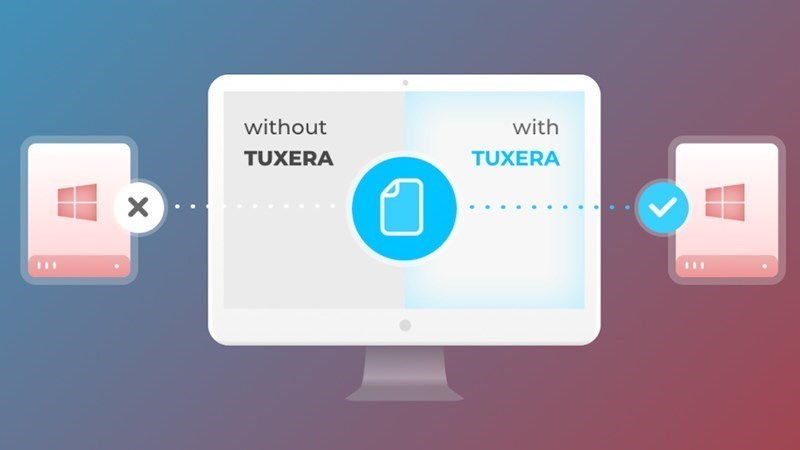
Tuxera NTFS nổi bật với khả năng đọc ghi nhanh, ổn định trên ổ NTFS cho Mac.
5) Tương thích với định dạng NTFS mở rộng
Tuxera NTFS hỗ trợ thuộc tính mở rộng (extended attributes) của NTFS, giúp bảo toàn các thông tin meta, bảo mật, phân quyền… khi làm việc với các ổ định dạng này.
6) Tính năng quản lý phân vùng (Disk Manager)
Đi kèm với tiện ích Tuxera Disk Manager, bạn có thể:
- Định dạng (format) ổ đĩa sang NTFS.
- Kiểm tra và sửa lỗi phân vùng NTFS ngay trên macOS, mà không cần khởi động vào Windows.
7) Tương thích phần cứng & hệ điều hành rộng rãi
- Hỗ trợ các kiến trúc phần cứng phổ biến, bao gồm cả Intel và Apple Silicon.
- Tương thích với nhiều phiên bản NTFS (các version NTFS khác nhau) và loại ổ lưu trữ như HDD, SSD, USB, eMMC, v.v.
8) Tính ổn định cao so với các giải pháp khác
Theo nhiều người dùng, Tuxera ổn định hơn một số phần mềm NTFS khác như Paragon NTFS — đặc biệt ở chức năng ghi và quản lý nhiều ổ cùng lúc.
9) Bảo trì và hỗ trợ lâu dài
Tuxera NTFS nhận được các bản cập nhật để tương thích với các phiên bản macOS mới, đồng thời cung cấp hướng dẫn gỡ cài đặt và bảo trì (qua Tuxera Disk Manager hoặc tùy chọn gỡ từ System Preferences).
Hướng dẫn cài đặt Tuxera NTFS trên Macbook
Việc cài đặt Tuxera NTFS for Mac giúp MacBook có thể đọc và ghi dữ liệu trên ổ cứng định dạng NTFS một cách mượt mà và hiệu quả. Nếu bạn đang tìm kiếm phiên bản tuxera ntfs full hoặc muốn download tuxera ntfs for mac full crack, bài hướng dẫn dưới đây sẽ giúp bạn từng bước cài đặt phần mềm này trên cả máy dùng chip Intel và M-Series một cách chi tiết và dễ hiểu.
Bước 1: Tải ứng dụng Tuxera NTFS về MacBook
Trước hết, bạn cần chọn đúng phiên bản Tuxera NTFS phù hợp với dòng máy đang sử dụng:
→ MacBook chip Intel & macOS Catalina trở xuống:
→ MacBook chip M-Series hoặc chip Intel chạy macOS Big Sur trở lên:
Tải file về và lưu tại thư mục Downloads để tiện thao tác.
Bước 2: Tắt GateKeeper & Giảm bảo mật hệ thống (System Security)
Đây là bước quan trọng để macOS cho phép cài ứng dụng từ bên thứ ba như Tuxera NTFS for Mac hoạt động ổn định.
2.1 Đối với MacBook chip Intel
1. Mở Terminal
Nhấn Command + Space → nhập Terminal → mở ứng dụng.
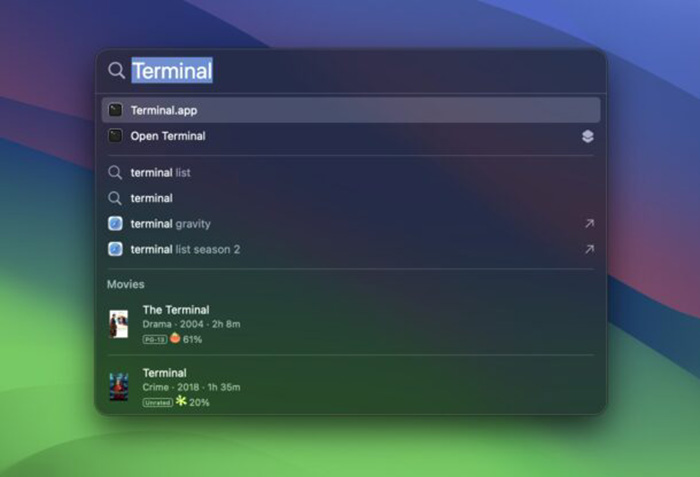
Nhập lệnh tắt GateKeeper
sudo spctl --master-disable
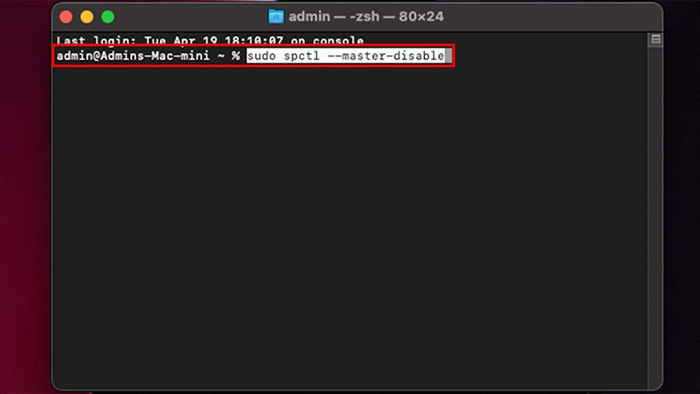
2. → Nhập mật khẩu máy.
Kiểm tra lại trạng thái
spctl --status
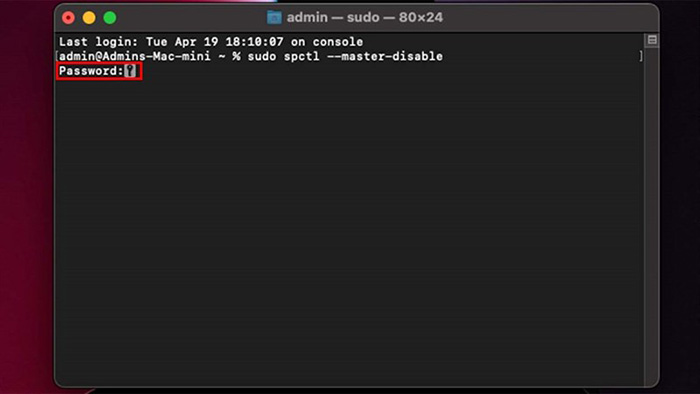
3. Nếu hiện assessments disabled → bạn đã thực hiện thành công.
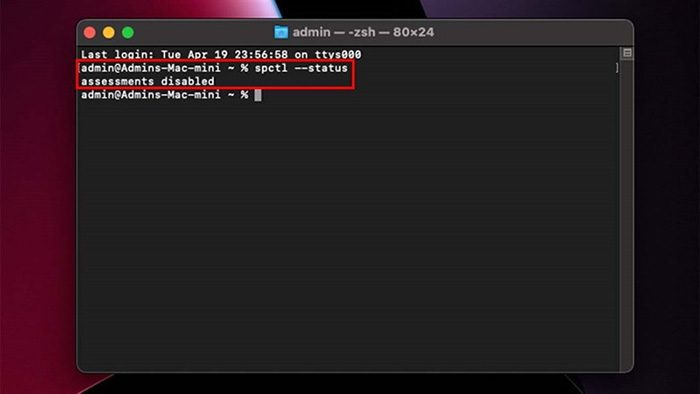
2.2 Đối với MacBook chip M-Series (M1, M2, M3…)
Do cơ chế bảo mật cao, bạn cần giảm Security Level:
1. Shutdown máy hoàn toàn: Apple Logo → Shutdown
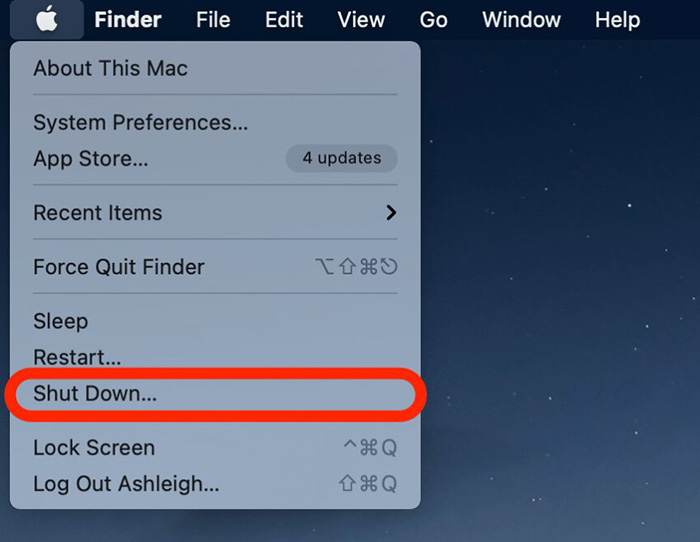
2. Khi máy đã tắt, đè nút nguồn giữ liên tục đến khi hiện dòng:
“Continue holding for startup options” → giữ tiếp cho đến khi thấy Loading Startup Options…

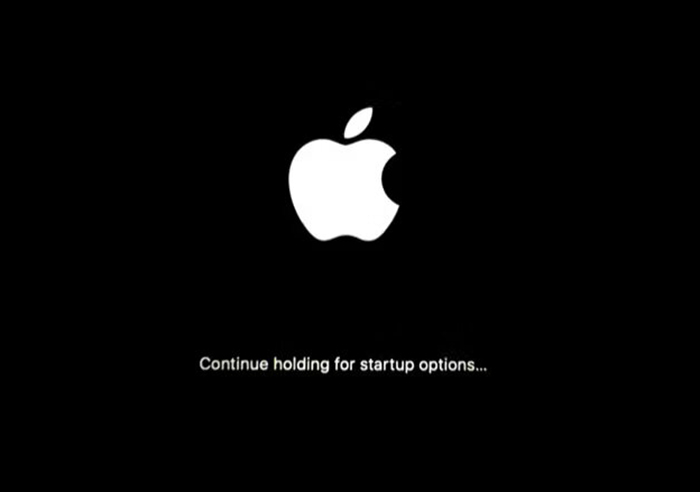
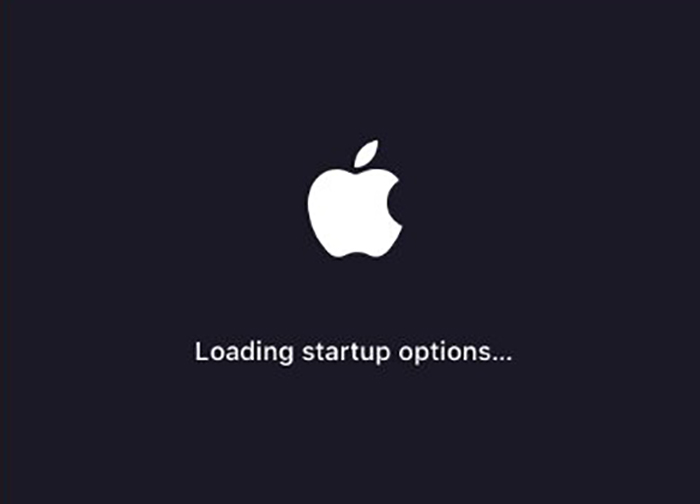
3. Chọn Options → nhấn Return.
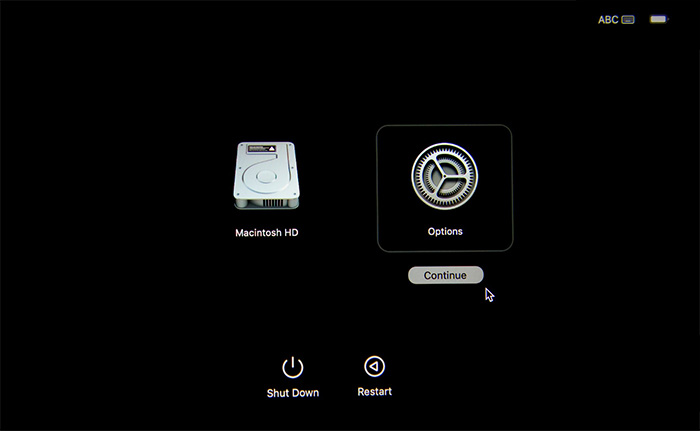
4. Máy vào chế độ Recovery Mode → chọn Utilities → Startup Security Utility.
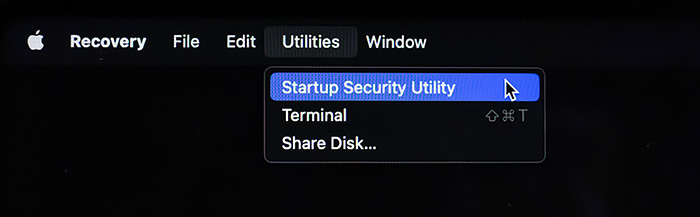
5. Chọn ổ đĩa hiển thị → nhấn Security Policy.
6. Tick vào Reduce Security và tick thêm 2 tùy chọn bên dưới.
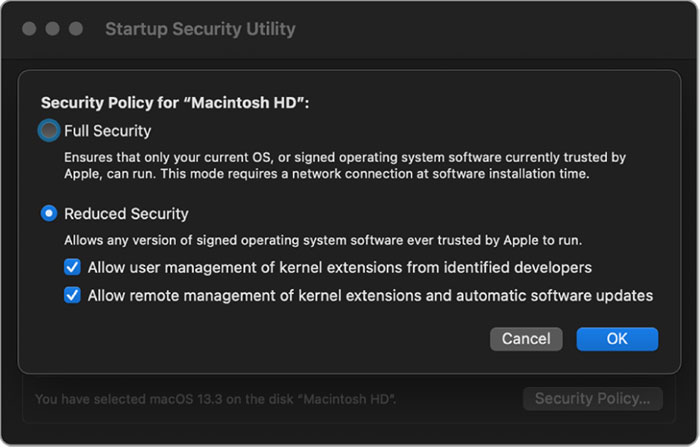
7. Nhập mật khẩu → hệ thống xử lý vài giây → Restart lại để hoàn tất.
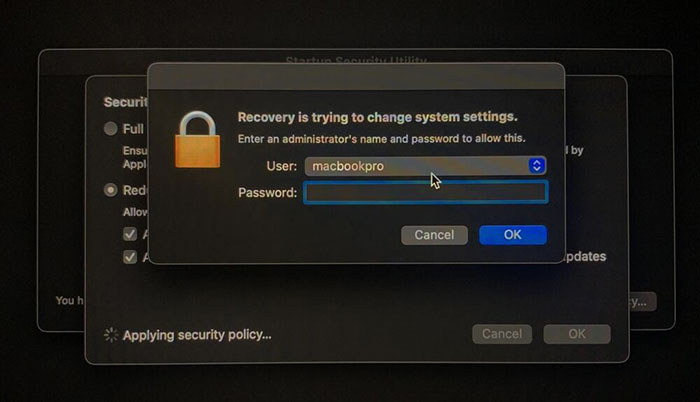
Lưu ý: Nếu hệ thống báo lỗi yêu cầu Restart → chỉ cần làm theo hướng dẫn để truy cập lại chế độ Recovery.
Bước 3: Cài đặt Tuxera NTFS trên MacBook
Sau khi tắt bảo mật/giảm security, bạn có thể tiến hành cài đặt:
1. Vào Finder → Downloads
Tìm file cài đặt tuxerantfs.dmg → double-click để mở.
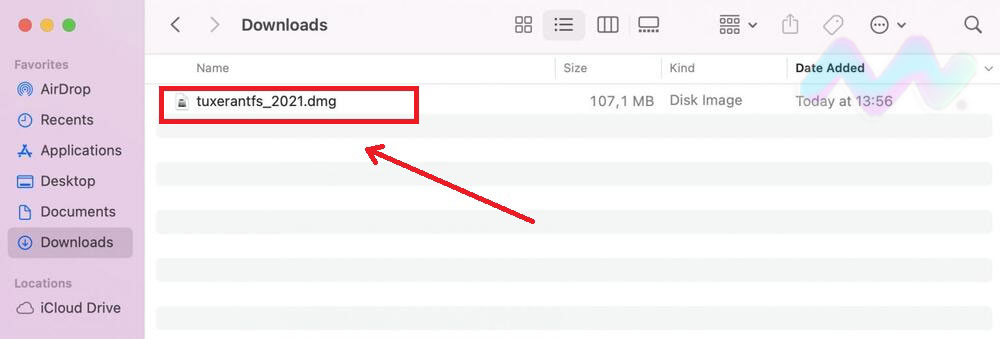
2. Trong cửa sổ mới, bạn sẽ thấy:
- File cài đặt (.dmg)
- File chứa Key kích hoạt
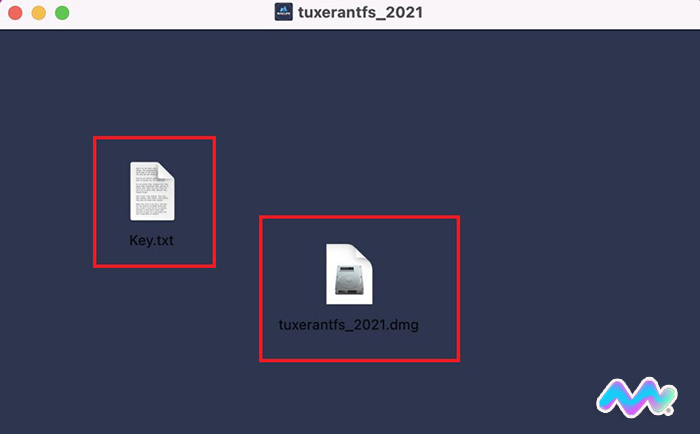
3. Nhấp Install Tuxera NTFS
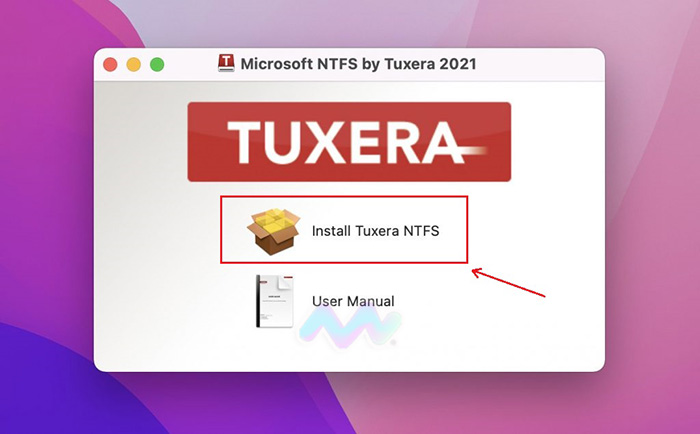
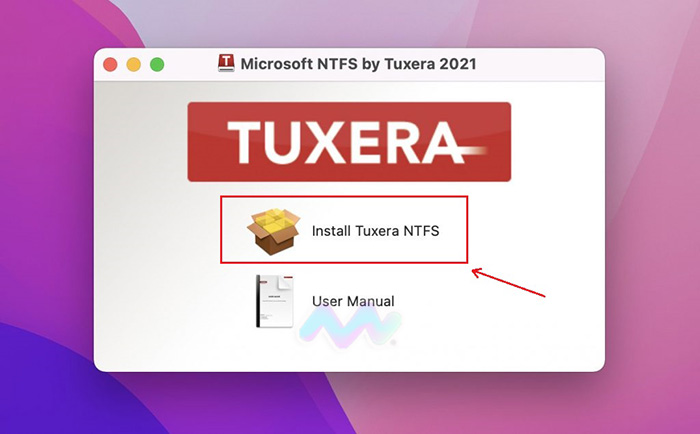
→ chọn Allow khi hệ thống yêu cầu.
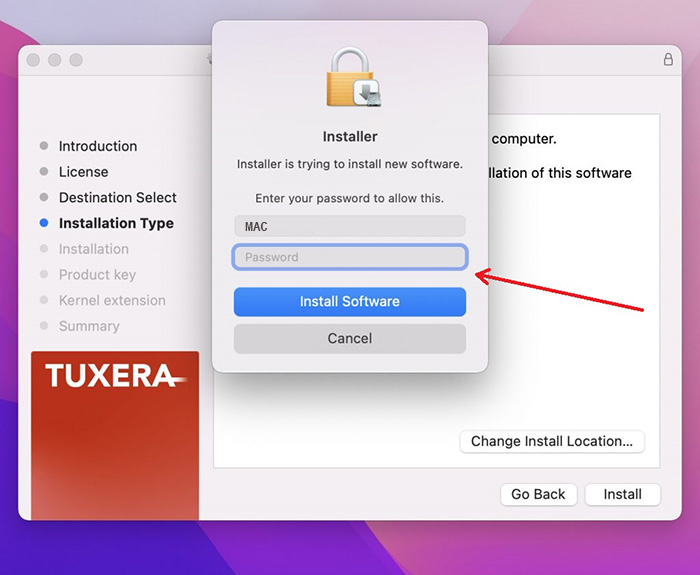
4. Nhập mật khẩu MacBook → nhấn Install.
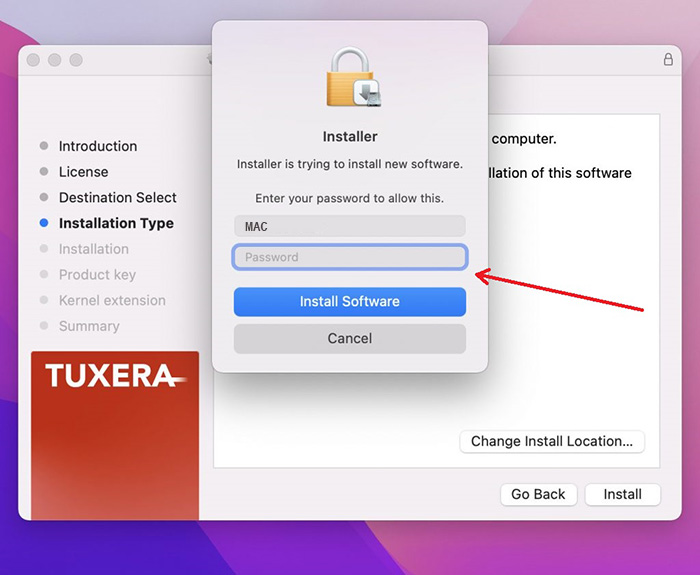
5. Đến bước nhập Key:
- Mở file Key trong thư mục tải về
- Copy dòng Key → Paste vào mục Registered Version
- Nhấn Continue
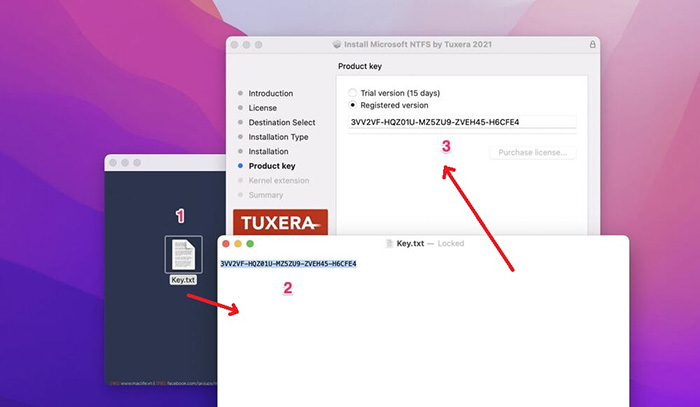
6. Hoàn tất cài đặt → khởi động lại MacBook (Restart) để phần mềm hoạt động ổn định.
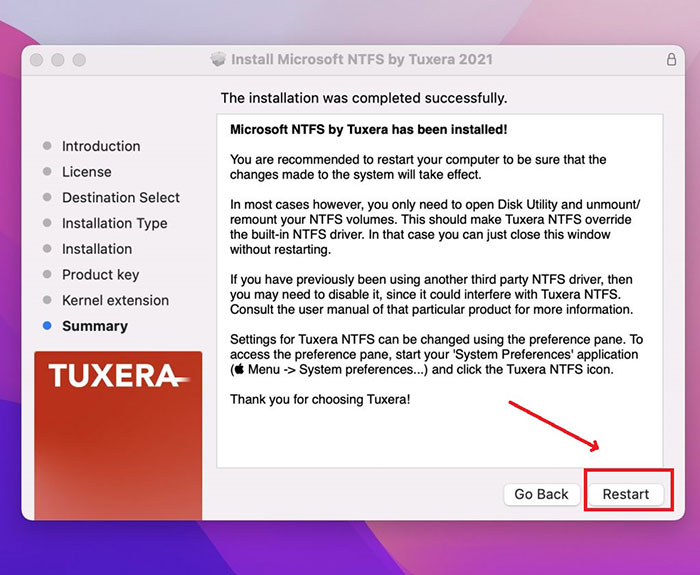
Lưu ý quan trọng:
- MacBook M1/M2/M3 bắt buộc phải giảm Security Level về Reduced Security theo bước 2.2.
- Không thể dùng CleanMyMac để gỡ cài đặt Tuxera NTFS.
- Để gỡ phần mềm đúng cách:
1. Nhấn vào icon Tuxera trên thanh menu.
2. Chọn Preferences.
3. Mở khóa (nhập password).
4. Nhấn Uninstall để xóa hoàn toàn.
Hướng dẫn sử dụng cơ bản sau khi cài xong
Sau khi quá trình cài đặt Tuxera NTFS hoàn tất và bạn đã khởi động lại máy Mac, phần mềm sẽ hoạt động tự động trong nền. Việc sử dụng ổ đĩa NTFS lúc này sẽ trở nên đơn giản và tự nhiên như sử dụng bất kỳ ổ đĩa Mac bản địa nào khác.
1. Kiểm tra và Xác nhận Khả năng Ghi Dữ liệu
Bước đầu tiên là xác nhận Tuxera NTFS đã hoạt động chính xác hay chưa:
1. Kết nối Ổ đĩa NTFS: Cắm ổ cứng di động, USB hoặc thẻ nhớ đã được định dạng NTFS vào cổng USB của MacBook.
2. Mở Finder: Ổ đĩa sẽ xuất hiện trên màn hình nền hoặc trong cột bên trái của cửa sổ Finder.
3. Kiểm tra Thao tác Ghi:
– Tạo thư mục mới: Click chuột phải vào không gian trống trong ổ đĩa NTFS và chọn New Folder (Tạo thư mục mới). Nếu tạo thành công, điều này xác nhận khả năng ghi đã được kích hoạt.
– Sao chép tệp: Chọn một tệp bất kỳ từ ổ đĩa Mac của bạn (ví dụ: một bức ảnh), sau đó kéo thả hoặc sử dụng lệnh Command + C và Command + V để dán vào ổ đĩa NTFS. Nếu tệp được sao chép thành công, bạn đã có thể thao tác đầy đủ với ổ đĩa này.
2. Quản lý Ổ đĩa qua Tuxera NTFS Preference Pane
Mặc dù Tuxera NTFS hoạt động tự động, bạn vẫn có thể truy cập vào giao diện quản lý của nó để tùy chỉnh hoặc thực hiện các thao tác nâng cao:
1. Truy cập Cài đặt: Mở System Settings/Preferences (Tùy chọn Hệ thống).
2. Tìm Tuxera NTFS: Click vào biểu tượng Tuxera NTFS.
3. Các tùy chọn chính: Trong giao diện này, bạn có thể xem các ổ đĩa NTFS đang được kết nối, kiểm tra trạng thái hoạt động của driver. Đặc biệt, bạn có thể sử dụng các công cụ như:
– Format: Định dạng lại ổ đĩa sang NTFS hoặc các định dạng khác.
– Maintenance (Bảo trì): Kiểm tra và sửa chữa (Check and Repair) lỗi trên ổ đĩa NTFS mà không cần chuyển sang máy Windows.
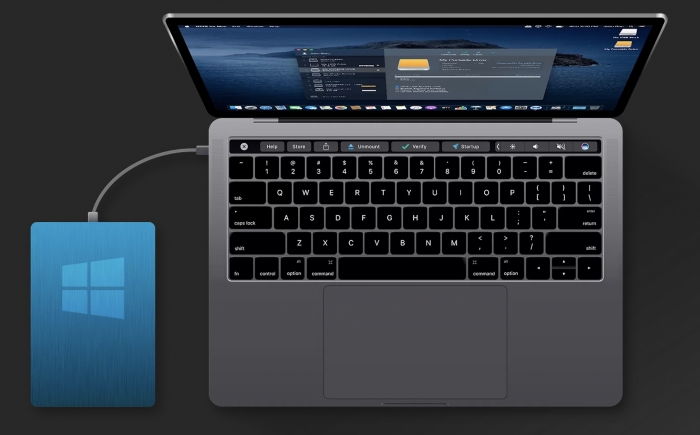
3. Trải nghiệm Tương tác Liền mạch
Từ thời điểm này trở đi, bạn có thể quên đi rào cản tương thích. Tuxera NTFS sẽ đảm bảo rằng tất cả các thao tác với ổ đĩa NTFS đều:
– Nhanh chóng: Tận dụng tối đa tốc độ truyền tải của ổ đĩa.
– Ổn định: Giảm thiểu rủi ro lỗi trong quá trình trao đổi dữ liệu.
– Dễ dàng: Xóa, chỉnh sửa, di chuyển hàng ngàn tệp lớn nhỏ trên ổ đĩa NTFS một cách tự nhiên như thể đó là một phần của hệ thống macOS.
Lỗi thường gặp & cách khắc phục
Mặc dù Tuxera NTFS là một phần mềm ổn định, người dùng vẫn có thể gặp phải một số lỗi phát sinh, chủ yếu liên quan đến vấn đề bảo mật hệ thống trên macOS mới.
1. Không thể ghi (Write) dữ liệu lên ổ NTFS
Biểu hiện: Bạn cắm ổ ngoài NTFS vào Mac nhưng chỉ có thể đọc dữ liệu, không thể sao chép, xóa hoặc sửa tệp.
Nguyên nhân:
– Mac chưa khởi động lại sau khi cài Tuxera NTFS, trình điều khiển (driver) chưa được kích hoạt.
– Driver Tuxera bị chặn bởi macOS (như Extension block) hoặc có xung đột với driver NTFS khác.
Cách khắc phục:
– Khởi động lại máy Mac ngay sau khi cài đặt.
– Vào System Preferences → Security & Privacy, kiểm tra mục “Allow” nếu có thông báo yêu cầu cho phép extension.
– Gỡ bỏ các driver NTFS khác đã cài (ví dụ NTFS-3G, Paragon) để tránh xung đột.
– Nếu vẫn không được, gỡ Tuxera và cài lại phiên bản mới nhất tương thích với macOS hiện hành.
2. Ổ NTFS không được mount hoặc bị lỗi “cannot mount /dev/….”
Biểu hiện: Khi cắm ổ, ổ không xuất hiện trong Finder hoặc hiện thông báo lỗi mount.
Nguyên nhân:
– Phân vùng NTFS có lỗi hoặc chưa được kiểm tra sửa lỗi (ví dụ bạn tháo ổ ngoài đột ngột ở Windows).
– Adapter/Hub USB hoặc kết nối không ổn định khiến ổ không được nhận đúng.
Cách khắc phục:
– Kết nối ổ trực tiếp vào cổng Mac thay vì qua hub hoặc bộ chia USB.
– Trên Mac, mở Tuxera Disk Manager (nếu có) hoặc Disk Utility để chọn ổ → chạy “Check/Repair” để sửa lỗi phân vùng.
– Nếu ổ vẫn không mount, thử cắm ổ vào máy Windows, chạy lệnh chkdsk /f để sửa lỗi rồi quay lại Mac.
– Cập nhật hoặc cài lại Tuxera NTFS phiên bản mới, đảm bảo tương thích với phiên bản macOS bạn dùng.
3. Driver bị chặn trên máy Mac (đặc biệt máy chip Apple Silicon)
Biểu hiện: Dù cài Tuxera NTFS thành công nhưng phần mềm không hoạt động, hoặc có thông báo “Driver must be enabled” hoặc “Other NTFS drivers must be uninstalled”.
Nguyên nhân:
– macOS phiên bản mới (như Big Sur, Monterey, Ventura) tăng cường bảo mật, chặn kext (kernel extension) chưa được Apple xác nhận.
– Bảo mật hệ thống (System Integrity Protection – SIP) hoặc Secure Boot trên máy Apple Silicon chưa được thiết lập để cho phép driver bên thứ ba.
Cách khắc phục:
– Đối với Mac chip M-Series: khởi vào Recovery Mode → Utilities → Startup Security Utility → giảm Secure Boot xuống mức “Reduced Security” và bật cho phép các phần mềm bên thứ ba.
– Đảm bảo đã bật extension cho Tuxera NTFS trong System Preferences → Security & Privacy (tab General).
– Gỡ và cài lại Tuxera NTFS phiên bản tương thích với Apple Silicon.
– Nếu có thông báo về driver khác, gỡ hết các driver NTFS trước khi cài Tuxera.

Các lỗi phổ biến và cách sửa khi dùng Tuxera NTFS trên Mac.
4. Tốc độ ghi/ đọc chậm hoặc không ổn định
Biểu hiện: Sao chép file lớn rất chậm, máy nóng nhiều hoặc có hiện tượng “lag” khi thao tác với ổ NTFS.
Nguyên nhân:
– Ổ ngoài có định dạng NTFS nhưng nằm trên cổng USB-hub kém chất lượng hoặc chia sẻ điện năng không đủ.
– Driver hoặc phần mềm chưa được cập nhật để tối ưu với phiên bản macOS mới.
Cách khắc phục:
– Kết nối ổ trực tiếp vào Mac, sử dụng cổng USB-C/Thunderbolt thay vì hub trung gian.
– Kiểm tra và cập nhật Tuxera NTFS phiên bản mới nhất từ trang nhà sản xuất.
– Nếu ổ có dung lượng lớn và sử dụng thường xuyên, hãy sử dụng ổ SSD hoặc ổ ngoài với tốc độ cao, và định kỳ chạy kiểm tra phân vùng.
5. Gỡ cài đặt hoặc xóa phần mềm không đúng cách
Biểu hiện: Sau khi gỡ Tuxera NTFS, máy vẫn hiển thị driver hoặc ổ NTFS không hoạt động như trước.
Nguyên nhân: Gỡ bỏ thủ công hoặc dùng phần mềm bên thứ ba gây sót lại driver hoặc phần mở rộng kext.
Cách khắc phục:
– Mở icon Tuxera trên thanh menu → Preferences → mở khóa → chọn Uninstall.
– Khởi động lại máy.
– Sau đó, nếu muốn hoàn toàn loại bỏ, kiểm tra thư mục /Library/Extensions hoặc sử dụng Terminal để tìm và xóa các file liên quan tới tuxera_ntfs.
– Cẩn trọng khi dùng phần mềm gỡ ứng dụng bên thứ ba vì có thể sót lại thành phần kernel extension.
Tuxera NTFS là giải pháp tối ưu giúp Mac đọc và ghi ổ cứng định dạng NTFS một cách mượt mà, nhanh chóng và an toàn. Việc tải và cài đặt phần mềm hoàn toàn đơn giản, phù hợp cho cả người dùng phổ thông lẫn người làm việc với dữ liệu thường xuyên. Nếu bạn đang gặp hạn chế khi thao tác với ổ cứng ngoài trên macOS, Tuxera NTFS chắc chắn là công cụ không thể thiếu để nâng cao hiệu suất và đảm bảo tính ổn định trong quá trình sử dụng. Chỉ cần vài bước đơn giản, bạn đã có thể mở khóa toàn bộ khả năng tương thích của thiết bị và sử dụng ổ cứng thoải mái như trên Windows.

.png)

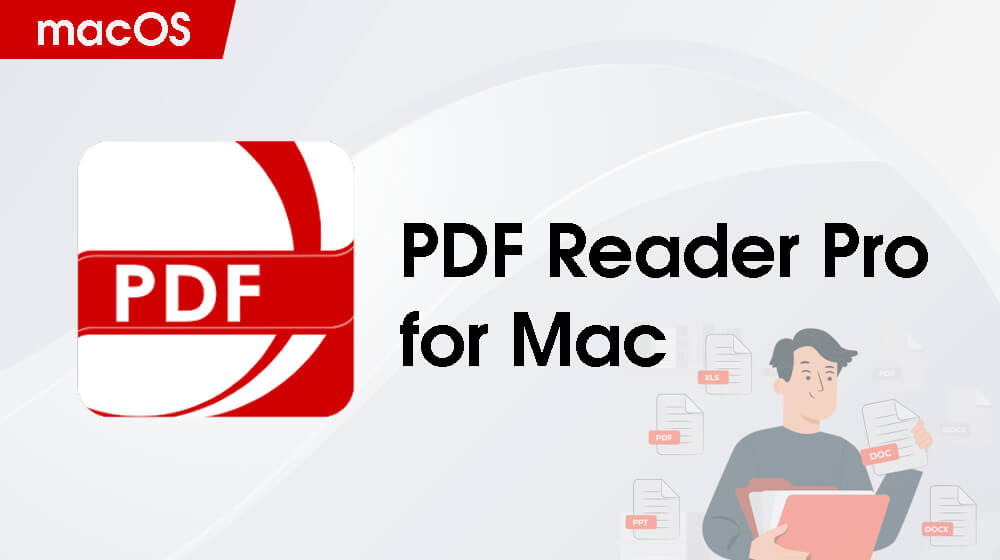
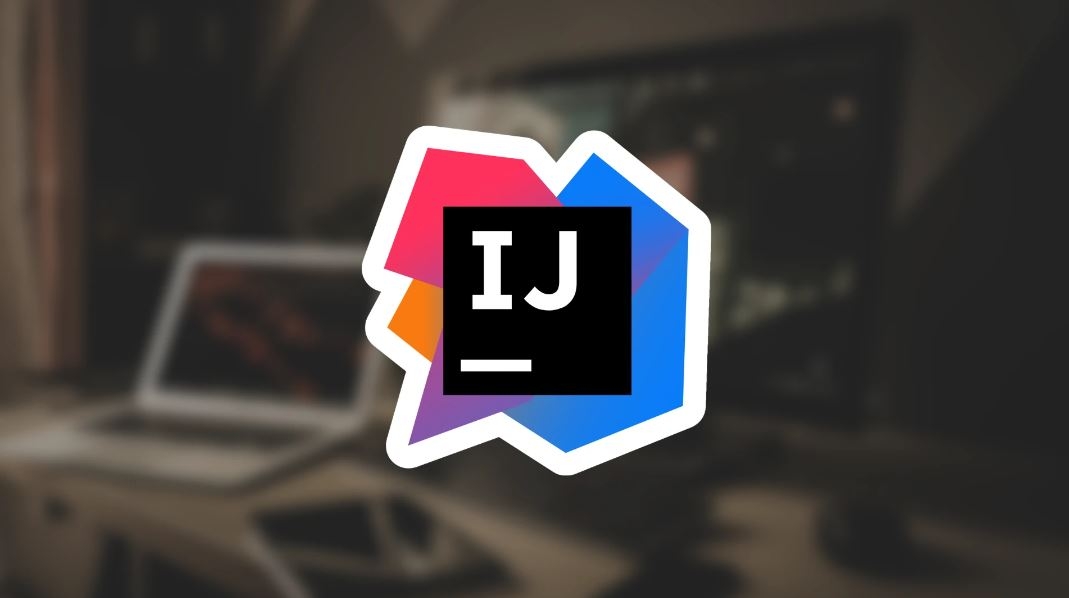
Bình luận của bạn